MacBook Airを初期化しようとしたのにエラーが出て進めない…。そんな状況に陥ると、再インストールもデータの完全削除もできず、作業が完全に止まってしまいます。次のような症状が見受けられる場合は、何らかのトラブルが発生している可能性があります。
- ディスクユーティリティで消去ができない
- macOSの再インストール中にエラー表示が出る
- 「インターネット復元」でも先に進まない
このまま放置すれば、買い替えや譲渡、業務復旧の予定が立たず、大きな支障をきたす恐れがあります。特に初期化に失敗した状態では、通常の操作では解決できないケースも多く、自己流の対処はさらに状態を悪化させるリスクも否めません。
本記事では、MacBook Airの初期化が失敗する代表的な原因を整理し、それぞれに対応した安全かつ効果的な解決策を、専門的な視点で詳しく解説します。Apple公式サポートではカバーしきれないケースにも触れています。
「自力でやってみたけど解決しない」「安全に進めたい」と感じた方へ、24時間365日対応の無料診断をご用意しています。大切なデータや環境を守るためにも、今すぐご相談ください。
目次
MacBook Air 初期化が失敗する主な原因
MacBook Airを初期化しようとしても、さまざまな理由で処理が止まることがあります。場合によってはストレージへのアクセス自体ができなくなり、再インストールも不可能になります。以下では、代表的な原因を整理します。
インターネット接続の問題
インターネットリカバリやmacOSの再インストールには安定した通信環境が必要です。Wi-Fi接続が不安定だと、ダウンロード中に処理が止まったり、エラーコードが表示されて進まなくなることがあります。有線LANや別のネットワークでの接続を試すと改善する場合があります。
ただし、繰り返し失敗する場合はネットワークの問題に加え、他の要因も隠れている可能性があるため、必要に応じて専門業者に相談することを検討してください。
タイムゾーンや日時設定のズレ
「インストールアプリケーションを検証できません」などのエラーが出る場合は、Macのシステム時計がずれている可能性があります。内部時計が正しくないとAppleのサーバーと認証が取れず、インストールが中断されます。日時を正しく修正することで解決することがあります。
改善しない場合は、オフラインのインストーラ作成など別の方法を検討する必要があります。
復旧モードや権限の不具合
復旧モードの起動が正常に行えない、あるいは管理者権限が不足している場合、ディスクの消去やOS再インストールがブロックされることがあります。T2チップ搭載モデルではセキュリティ設定の影響で通常の初期化が制限されるケースもあります。
このような場合はApple公式の手順に従うことが前提ですが、権限設定の誤りや復旧モードの破損が絡むと、自力での解決は難しくなることがあります。
ストレージ(SSD/HDD)の不良や故障
ストレージにエラーや物理障害があると、フォーマットやmacOSのコピー処理が進まず、初期化が失敗します。ディスクユーティリティで「消去」や「First Aid」が使えない場合や、ストレージがそもそも表示されない場合は注意が必要です。
ストレージ障害を抱えたまま操作を続けると、データが完全に失われる危険があります。特にSSDは突然認識しなくなることが多く、自己判断での分解や再フォーマットは状態を悪化させる要因となります。
このような場合は、適切な設備と技術を持つデータ復旧専門業者に依頼することが安全です。当社では24時間365日無料で初期診断とお見積りを行っており、MacBook Airのストレージ障害にも多数の対応実績があります。まずはお気軽にご相談ください。
【要注意】自力対応が招くデータ損失のリスク

MacBook Airの初期化に失敗する、、――そんなトラブルに直面したとき、まずは自力で何とかしようと対応する方が多いと思います。
さらに、必要なデータが残っていてもアクセスできない状態に陥ることがあります。内部の故障や設定不具合が原因だった場合、自力で繰り返し初期化や再インストールを試すと状況を悪化させ、大切な情報を失うリスクが高まります。誤った操作を続ける前に、専門業者へ相談することが大切です。
専門業者であれば、正確な診断に基づいて最適な方法で復旧を進めるため、データ消失を最低限に抑えることができます。中でもデジタルデータリカバリーは、以下の理由から多くの方に選ばれています。
- 相談実績46万件以上(2011年1月~)の豊富な対応経験に基づき、個人・法人問わず幅広いトラブルに対応
- 一部復旧を含む復旧件数割合91.5%(※内、完全復旧57.8%。復旧件数割合=データ復旧件数/データ復旧ご依頼件数。2023年10月実績)という業界トップクラスの技術力
- 他社で「復旧不可」とされた機器の対応実績が7,300件越えにものぼり、独自の復旧技術を保有
大切なデータを守るには、まずは自力対応よりも専門的な判断が欠かせません。操作を誤る前に、まずは当社にご相談ください。
MacBook Air 初期化失敗時の対処法
初期化に失敗した場合でも、多くは設定や環境の見直しで改善が可能です。以下に具体的な対処法とその実行ステップを紹介します。
安定したインターネット接続を確保する
macOSのインストールやインターネットリカバリには高速かつ安定した通信環境が必要です。
- 可能であれば有線LANで接続します(USB-LAN変換アダプタが必要)。
- Wi-Fiを使用する場合は、5GHz帯の安定したアクセスポイントに接続します。
- 通信が不安定な場合は、ルーターを再起動するか、他のネットワークを試します。
日付と時刻の設定を見直す
macOSインストーラの署名検証に失敗する原因の多くが、日時のズレです。
- リカバリーモードで「ユーティリティ」→「ターミナル」を開きます。
- 以下のコマンドを入力します:
ntpdate -u time.apple.com - 設定後、インストーラを再実行してみてください。
ディスクユーティリティでFirst Aidを実行
ストレージのエラーが原因で初期化が失敗している場合は、ディスクユーティリティのFirst Aidでチェック・修復が可能です。
- リカバリーモードで「ディスクユーティリティ」を開きます。
- 左サイドバーから対象ディスクを選択します。
- 「First Aid」ボタンを押して検証と修復を実行します。
十分な空き容量を確保する
初期化や再インストールには最低でも数十GBの空き容量が必要です。
- 不要なファイルやアプリを削除して空き容量を増やします。
- ストレージ管理ツール(Apple標準)で大容量ファイルを確認します。
- バックアップ後、再度インストールを試みてください。
管理者アカウントでログインし直す
ユーザー権限が制限されていると、初期化や再インストールが実行できません。
- 「システム設定」→「ユーザーとグループ」を開きます。
- 対象のアカウントが「管理者」になっているか確認します。
- 必要に応じて管理者アカウントにログインし直します。
復旧モードの起動を再試行する
キー操作のタイミングがずれると、正しく復旧モードが起動しない場合があります。
- Macの電源を完全に切ります。
- 「Command + R」キーを押しながら電源を入れます。
- リンゴマークや地球儀マークが出るまで押し続けます。
外付け機器やBoot Campを一時的に外す
外部ストレージやBoot Camp領域があると、初期化対象が正しく選べないことがあります。
- すべてのUSB機器を取り外します(マウスやドライブ含む)。
- 再起動後に「ディスクユーティリティ」で内部ストレージのみを確認します。
- 問題が解消しない場合はBoot Campパーティションを削除して再試行します。
NVRAMやSMCをリセットする
電源周りや表示関連の異常が原因の場合、NVRAMやSMCのリセットが有効です。
- 電源を切り、「Command + Option + P + R」キーを同時に押しながら起動します。
- 20秒ほど経過したらキーを離します。
- Intel Macの場合は「Shift + Control + Option + 電源」でSMCをリセットします。
USBインストーラを作成してインストールを行う
ネット接続が不安定な場合、オフラインでインストール可能なUSBインストーラの利用が有効です。
- 別のMacでApp StoreからmacOSインストーラをダウンロードします。
- ターミナルを開き、公式コマンドでUSBメモリに書き込みます。
- インストールしたいMacでOptionキーを押しながら起動し、USBからインストールを実行します。
初期化の途中で止まってしまった、ディスクが表示されない、操作に不安がある──そんなときは、無理に作業を進める前に、専門業者に相談するのが安全です。
当社では初期診断は無料、24時間365日対応の体制で、お急ぎのご相談にも対応。MacBookの起動トラブルや初期化失敗から、大切なデータの復旧まで一貫してサポートします。
自力で対応できない場合はデータ復旧の専門業者に相談する

自力で対応できない場合や、機器が物理的に破損している場合、個人での修復は困難です。重要なデータが含まれている場合、データ復旧専門業者に依頼するのが最も安全です。
データ復旧業者では、問題の根本原因を特定し、安全にデータを回復する最善の方法を提案できます。デジタルデータリカバリーでは、相談から初期診断まで24時間365日体制で無料でご案内しています。まずは復旧専門のアドバイザーへ相談することをおすすめします。
デジタルデータリカバリーの強み

デジタルデータリカバリーは「データ復旧専門業者17年連続データ復旧国内売上No.1」(※1)の実績を持つデータ復旧業者です。
データ復旧の技術力として、一部復旧を含む復旧件数割合92.6%(※2)を誇っています。
他社で「復旧不可能」と判断された機器を、当社が復旧に成功した事例は数えきれません。実際に、他社復旧不可相談件数でも8,000件超 (算出期間:2016年6月1日~) を超えています。
これこそが“データ復旧の最後の砦”と呼ばれる理由です。どんな状態でも、諦める前にまずはご相談ください。最善を尽くしてデータを取り戻します。
※1:データ復旧専門業者とは、自社及び関連会社の製品以外の製品のみを対象に保守及び修理等サービスのうちデータ復旧サービスを提供し、その売上が総売上の50%以上を占める企業のこと。第三者機関による、データ復旧サービスでの売上の調査結果に基づく(算出期間:2007年~2023年)
※2:2025年9月実績。一部復旧:完全復旧に至らなかったが、一部復旧できた場合。完全復旧:復旧希望データを100%復旧できた場合
相談から初期診断まで無料で対応可能
初期診断とは、機器に発生した障害の原因を正確に特定し、復旧の可否や復旧方法を確認する工程です。デジタルデータリカバリーでは、経験豊富な技術者が「初期診断」を行い、内部の部品にダメージを与えることなく問題を見つけます。
データ障害のパターン15,000種類以上もありますが、「ご相談件数50万件超」(算出期間:2011年1月1日~)を持つ当社は、それぞれの障害原因をデータベースから即座に情報を引き出し、原因を正確に特定できる体制を整えています。
よくある質問
いえ、かかりません。当社では初期診断を無料で実施しています。お客様の機器に初期診断を行って初めて正確なデータ復旧の費用がわかりますので、故障状況を確認しお見積りをご提示するまで費用は頂いておりません。
※ご郵送で機器をお預けいただいたお客様のうち、チェック後にデータ復旧を実施しない場合のみ機器の返送費用をご負担頂いておりますのでご了承ください。
機器の状態によって故障の程度が異なりますので、復旧完了までにいただくお時間はお客様の機器お状態によって変動いたします。
弊社は、復旧完了までのスピードも強みの1つで、最短即日復旧・ご依頼の約8割を48時間以内に復旧完了などの実績が多数ございます。ご要望に合わせて柔軟に対応させていただきますので、ぜひご相談ください。
営業時間は以下の通りになっております。
365日24時間、年中無休でお電話でのご相談・復旧作業・ご納品・アフターサービスを行っています。お困りの際は是非ご相談ください。
電話受付:0:00~24:00 (24時間対応)
電話番号:0800-333-6302
来社受付:9:30~21:00
復旧できる可能性がございます。
弊社では他社で復旧不可となった機器から、データ復旧に成功した実績が多数ございます。 他社大手パソコンメーカーや同業他社とのパートナー提携により、パートナー側で直せない案件を数多くご依頼いただいており、様々な症例に対する経験を積んでおりますのでまずはご相談ください。
この記事を書いた人

デジタルデータリカバリー データ復旧エンジニア
累計ご相談件数50万件以上のデータ復旧サービス「デジタルデータリカバリー」において20年以上データ復旧を行う専門チーム。
HDD、SSD、NAS、USBメモリ、SDカード、スマートフォンなど、あらゆる機器からデータを取り出す国内トップクラスのエンジニアが在籍。その技術力は各方面で高く評価されており、在京キー局による取材実績も多数。2021年に東京都から復旧技術に関する経営革新優秀賞を受賞。